点検管理の設定を追加する
点検管理の設定を追加する手順を説明します。
マルチアプリケーションを利用している場合は、先に点検管理を実施するアプリケーションを選択してください。
[環境設定]をクリックします。
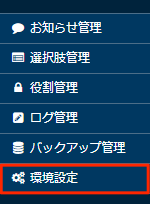
「アプリケーション設定」セクションで、[点検管理]をクリックします。
[+設定を追加する]をクリックします。
![画面キャプチャ:[+設定を追加する]が枠線で囲まれている](images/01-02-01.png)
設定内容を入力します。詳細は、点検管理の設定項目 を参照してください。
[保存する]をクリックします。
点検管理の設定項目
基本設定
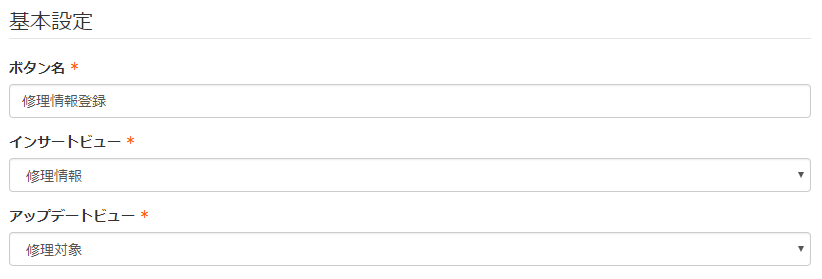
ボタン名
点検管理を実施するビュー(アップデートビュー)に表示されるメニュー名です。
インサートビュー
点検管理を実施したときに、データを追加するビューです。
アップデートビュー
ここで指定したビューのデータを基点として、点検管理を実施します。
点検管理を実施すると、画面に入力した内容で基点としたデータが更新されます。
「インサートビュー」と同じビューは指定できません。
項目マッピング
アップデートビューのそれぞれの管理項目について、値を反映するインサートビューの管理項目名を選択します。
1 つの管理項目の値を、複数の管理項目へ反映できません。
アップデートビューの項目から値を反映せず、インサートビューにだけ登録したい場合には、空欄にします。
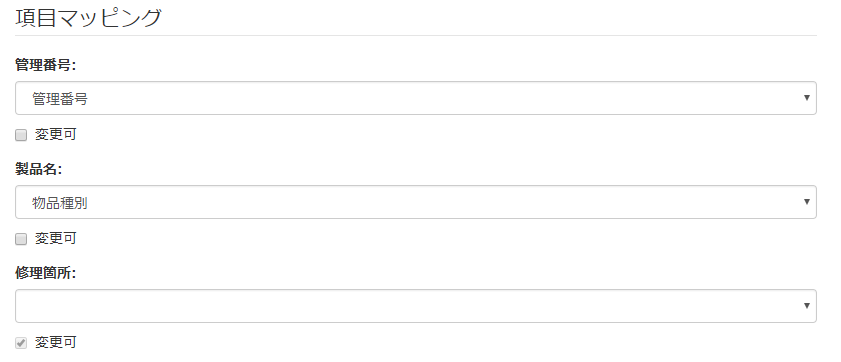
選択する管理項目は、同じ型の管理項目を指定してください。
Convi.BASE で利用できる管理項目の型について
異なる型の管理項目を指定した場合、データの追加および更新が失敗することがあります。
変更可

点検管理の実施で項目の値を変更する場合は、項目名の下の「変更可」を選択してください。
変更した値は、アップデートビューおよびインサートビューのどちらの項目にも反映されます。